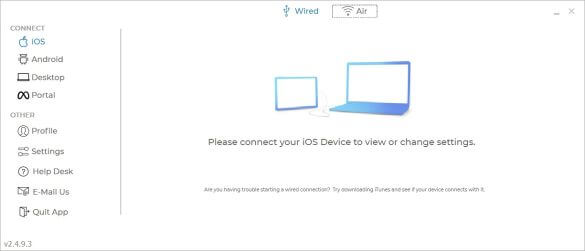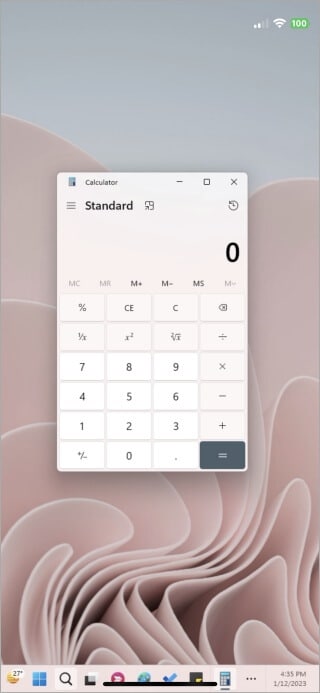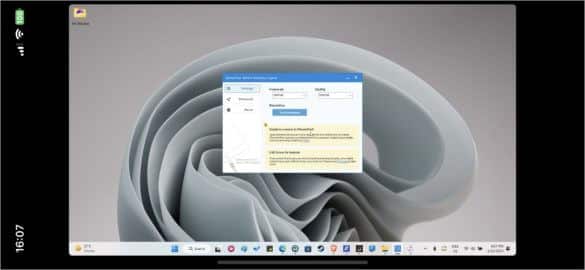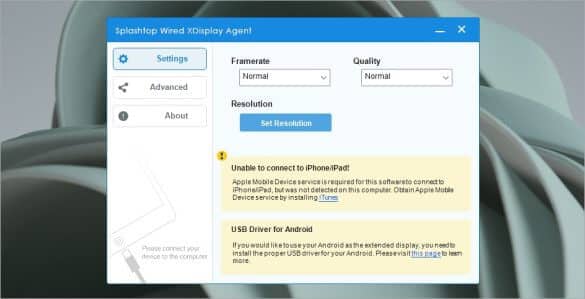Les 4 meilleures façons d'utiliser l'iPhone comme deuxième écran avec Windows et macOS
Parfois, nous pouvons tous utiliser un écran supplémentaire ou un deuxième écran pour nous aider à être plus productifs au travail. Par exemple, lorsque vous recherchez un sujet sur un écran et que vous écrivez sur l'autre. Jouer sur l'un et discuter sur l'autre. La plupart d'entre nous possèdent déjà un ordinateur et un iPhone mais ne savent pas comment utiliser nos iPhones comme deuxième écran avec Windows ou macOS. Il existe plusieurs façons d'y parvenir. Voici comment utiliser votre iPhone comme deuxième écran tout en travaillant sur votre PC Windows ou MacBook avec macOS.
Prérequis pour utiliser l'iPhone comme deuxième écran
Certaines des applications que nous avons couvertes ici fonctionnent sans fil, vous n'avez donc vraiment besoin que d'une connexion Internet stable, de votre Windows ou Mac et de votre iPhone. Cependant, rien ne vaut la stabilité d'un câble ou d'une connexion filaire et cela ne coûte pas si cher. Vous aurez besoin d'un câble Lightning vers USB de type C ou A. Vous devriez déjà en avoir un que vous utilisez pour charger votre iPhone.
Une autre exigence semble être iTunes. Les utilisateurs de Windows doivent Installez l'application iTunes Et il s'est ouvert pour que la plupart des applications répertoriées ici fonctionnent.
Cela dit, voyons comment vous pouvez connecter votre iPhone à un ordinateur macOS ou Windows et l'utiliser comme deuxième moniteur.
1. Duo Display
Duet Display a commencé sa vie dans l'écosystème Apple, aidant les utilisateurs à utiliser leurs iPad et iPhone comme deuxième écran. Désormais, il offre une solution complète qui fonctionne également avec Android et Windows. Le processus d'inscription est simple et ne nécessite qu'une petite configuration. Duet Display prend en charge les connexions filaires et sans fil.
Duet Display peut non seulement refléter votre écran, mais aussi l'étendre afin que vous puissiez effectuer des tâches distinctes au lieu d'afficher la même application sur un écran plus petit. J'aime la façon dont vous pouvez simplement balayer les fenêtres ouvertes et les faire glisser et les déposer d'un écran à l'autre.
Pour un abonnement plus premium, vous pouvez obtenir la fonction de bureau à distance afin de pouvoir contrôler votre bureau à distance depuis n'importe où dans le monde. La résolution en pixels est excellente et je n'ai ressenti aucun décalage lors de son utilisation.
Remarque : Pour agrandir la vue, faites simplement glisser et déposez L'application vers le bord de l'écran de la fenêtre pour la placer sur l'écran agrandi. Donc, si l'application Calc est ouverte sur Windows, faites-la glisser et déposez-la sur le bord de l'écran et vous la verrez apparaître sur votre iPhone, votre deuxième écran. Vous pouvez ensuite le déplacer et travailler dessus sur le même iPhone.
J'ai maintenant calc ouvert sur mon iPhone, mon deuxième moniteur, mais il n'est pas visible sur ma machine Windows, mon moniteur principal.
Avantages:
- Connexions filaires et sans fil
- Mettre en miroir et agrandir les affichages
- Connectez-vous à distance depuis n'importe où dans le monde
- Prend en charge Windows, macOS, Android, iOS et Portal (Meta)
- Dessiner avec un stylo numérique ou un stylet
Inconvénients:
- Les plans d'abonnement peuvent être trop chers pour certains
Les forfaits commencent à 24.99 $ annuellement, mais malheureusement, le plan a été interrompu à vie. Vous pouvez utiliser Duet pour refléter votre iPhone ou l'utiliser comme deuxième écran à des fins non commerciales dans la version gratuite, pendant une courte période, mais cela n'est utile que pour tester et faire connaissance avec L'application.
2. Splashtop Wired XDisplay
Splashtop Wired XDisplay est une autre application multiplateforme qui peut facilement transformer votre iPhone en un deuxième écran. Encore une fois, vous pouvez mettre en miroir et étendre votre écran principal, à la fois Windows et macOS, avec Splashtop. Cependant, comme son nom l'indique, il nécessite un câble. Mais utiliser le câble n'est pas une mauvaise chose. En fait, l'utilisation de l'iPhone comme deuxième écran permet une expérience plus fiable et stable. Ne tardez pas.
Ci-dessus, mon bureau Windows 11, ouvert sur mon iPhone avec l'interface utilisateur Splashtop ouverte. Voici à quoi cela ressemble.
Vous pouvez vérifier la fréquence d'images et la résolution, mais cela dépend également du type de moniteur ou de moniteur que vous utilisez. Le maximum pris en charge est de 60fps à 1080p, et Splashtop est très facile à utiliser avec peu
Sur le plan positif, il est entièrement gratuit si vous n'êtes pas intéressé par les fonctionnalités à distance. Splashtop propose différents plans pour les télétravailleurs, les centres d'assistance et les entreprises au cas où vous souhaiteriez l'utiliser à des fins professionnelles.
Avantages:
- La possibilité de mettre en miroir et d'étendre les affichages
- Remote Connect (forfait payant séparé)
- Prend en charge les systèmes d'exploitation Windows, macOS, Android et iOS
Inconvénients:
- Il n'y a pas de connexion sans fil
Télécharger Splashtop Wired XDisplay
3. Bureau de l'espace
Une autre solution pour transformer votre iPhone en second écran tout en utilisant votre PC Windows ou MacBook comme ordinateur principal. Lors de l'utilisation de L'application, j'ai pu mettre en miroir mon écran Windows 11 sur mon iPhone, cependant, je ne pouvais pas l'étendre. Même ainsi, la page d'accueil de Spacedesk mentionne "l'étirement". Un bogue ou un pilote incompatible pourrait-il être en jeu ici ?
Avantages:
- Gratuit et facile à utiliser
- Prend en charge Android, iOS, macOS et Windows
- Fonctionne sans fil aussi
- Connectez jusqu'à 4 moniteurs simultanément
Inconvénients:
- Interface utilisateur datée
- L'extension d'écran n'a pas fonctionné pour moi
Spacedesk est téléchargeable et utilisable gratuitement sur toutes les plateformes.
4. ApowerMirror
ApowerMirror est l'une des plus anciennes applications de mise en miroir d'écran pour les systèmes d'exploitation mobiles. Bien avant Duet Display, il y avait ApowerMirror sur lequel les utilisateurs Windows et Mac comptaient pour refléter leur iPhone sur grand écran ou PC sur iPhone et avec l'audio. Vous pouvez connecter jusqu'à 4 appareils par câble ou sans fil. Certains cas d'utilisation et fonctionnalités intéressants incluent la possibilité de prendre des captures d'écran et d'enregistrer l'écran et l'audio à distance.
Avantages:
- Prend également en charge les appareils Android, iOS, macOS, Windows et TV
- Rapide et facile à connecter et à utiliser
- Se connecte via USB et sans fil
- Connectez jusqu'à 4 appareils en même temps
- Prendre des captures d'écran et un enregistrement d'écran
Inconvénients:
- L'écran ne peut pas être étendu
- L'abonnement mensuel commence à 19.99 $, mais ils ont également une option à vie pour seulement 69.95 $.
Utiliser l'iPhone comme deuxième écran
Voici quelques-unes des meilleures applications de bureau disponibles pour la mise en miroir et l'extension de l'écran de votre iPhone pour une meilleure productivité. La plupart d'entre eux offrent un essai gratuit, alors assurez-vous de le vérifier avant de vous inscrire.
Duet Display est préférable si le prix de l'abonnement ne vous dérange pas. C'est beau, fonctionnel et ça marche tout simplement. chaque fois. De plus, il possède des fonctionnalités utiles telles que la connexion à distance. Splashtop convient au travail de bureau où vous avez besoin de quelque chose de gratuit et rapide et où un câble ne vous dérange pas. ApowerMirror se situe au milieu avec quelques compromis. C'est moins cher que Duet Display avec des plans uniques, mais il manque également d'étirement de l'écran.
Quoi qu'il en soit, vous devriez maintenant avoir un moyen d'utiliser votre iPhone comme moniteur externe, étendant ainsi l'utilisation de votre bureau. Possédez-vous un Android ? Ensuite, nous avons également un guide similaire pour les utilisateurs d'Android. Découvrez comment utiliser votre téléphone Android comme deuxième écran pour votre bureau.